Како шифровати сигурносне копије иПхоне, иПад или иПод Тоуцх
Шифрирање осетљивих података на рачунару је анефикасан начин да се одржи безбедно. Шифровање резервних копија је део ефикасне безбедносне стратегије за ваше иОС уређаје. Да бисте додатно осигурали свој уређај, креирајте јаку лозинку за закључани екран. Ево како шифрирати и заштитити сигурносне копије сигурносних копија с вашег иДевице-а.
За најбоље резултате будите сигурни да на свом уређају имате најновију верзију иТунес-а и иОС-а. Укључите иПхоне, иПад или иПод тоуцх у рачунар или Мац.

Сада покрените иТунес ако се не појави аутоматски. Кликните своју иДевице наведену под Уређаји на левој страни.
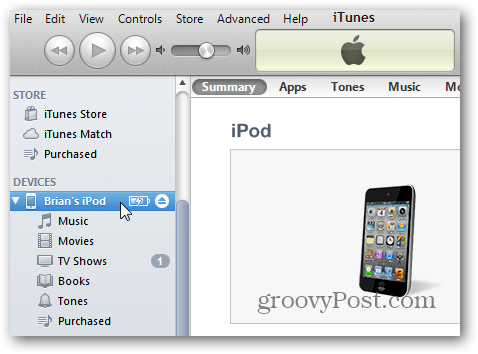
Затим се померите доле до Резервне копије. Одаберите Бацк уп то тхис Цомпутер и потврдите Шифрирање иПод Бацкуп-а. Појавит ће се дијалог за постављање лозинке. Два пута откуцајте лозинку за шифровану сигурносну копију. Кликните на Постави лозинку.
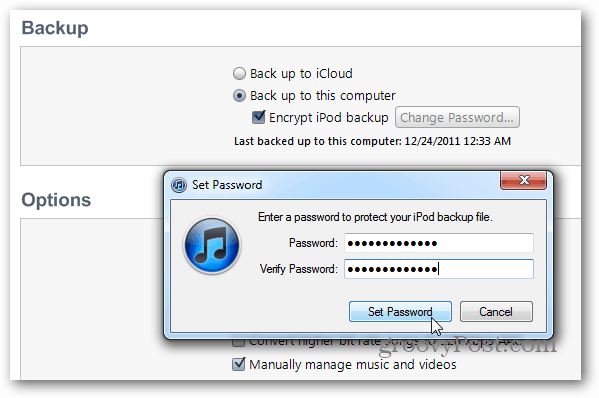
Ако стварате шифровану резервну копију на Мац рачунару, не проверите Запамти ову лозинку у Ми Кеицхаин. Понавља се сврха да се прво направи сигурносна копија заштићена лозинком.
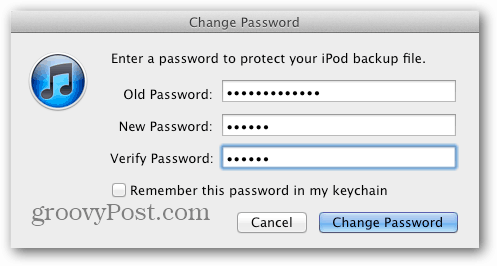
иТунес ће креирати шифровану сигурносну копију вашег иДевице-а.
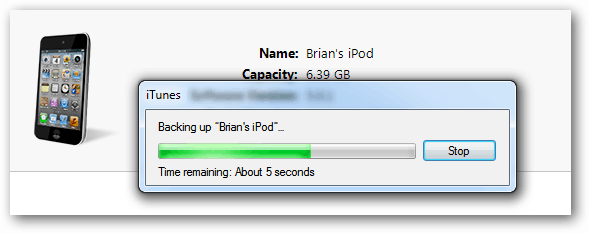
Када дође време за враћање уређаја, биће потребна лозинка.
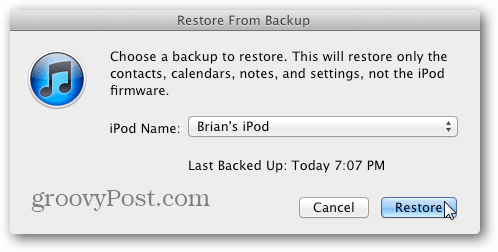
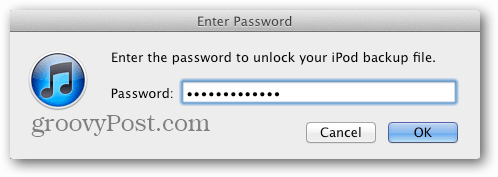
Још једна предност шифрирања ваших резервних копија јеваше лозинке за е-пошту и ВиФи се чувају. То знатно олакшава могућност враћања новог уређаја из ваше шифроване сигурносне копије. Нећете морати да уносите лозинке поново.










Оставите коментар